إصلاح تطبيق Twitch لا يعمل على Android
نشرت: 2022-06-21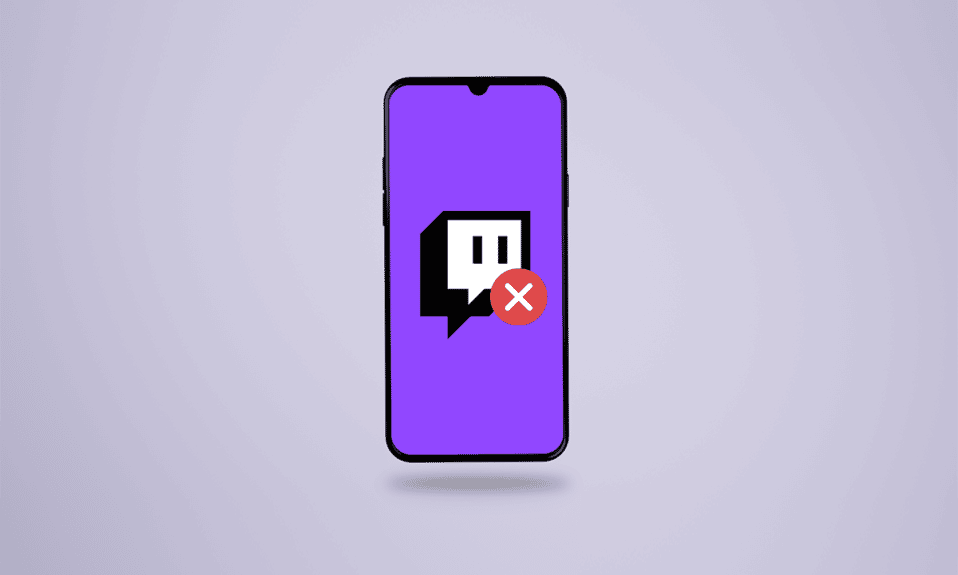
Twitch هي خدمة بث مباشر شهيرة يتم توفيرها للاعبين والمبدعين لبث أسلوب اللعب والأنشطة الأخرى. يمكن لمنشئي Twitch أيضًا التفاعل مع قاعدة المعجبين الخاصة بهم ومستخدمي Twitch الآخرين أثناء مشاركة المحتوى الخاص بهم على النظام الأساسي. إذا كنت أحد مستخدمي Twitch أو المستخدمين ولديك هذا السؤال في ذهنك: هل Twitch معطل الآن؟ انت في المكان الصحيح! استمر في قراءة هذه المقالة حتى النهاية لمعرفة طرق إصلاح مشكلة تطبيق Twitch التي لا تعمل.
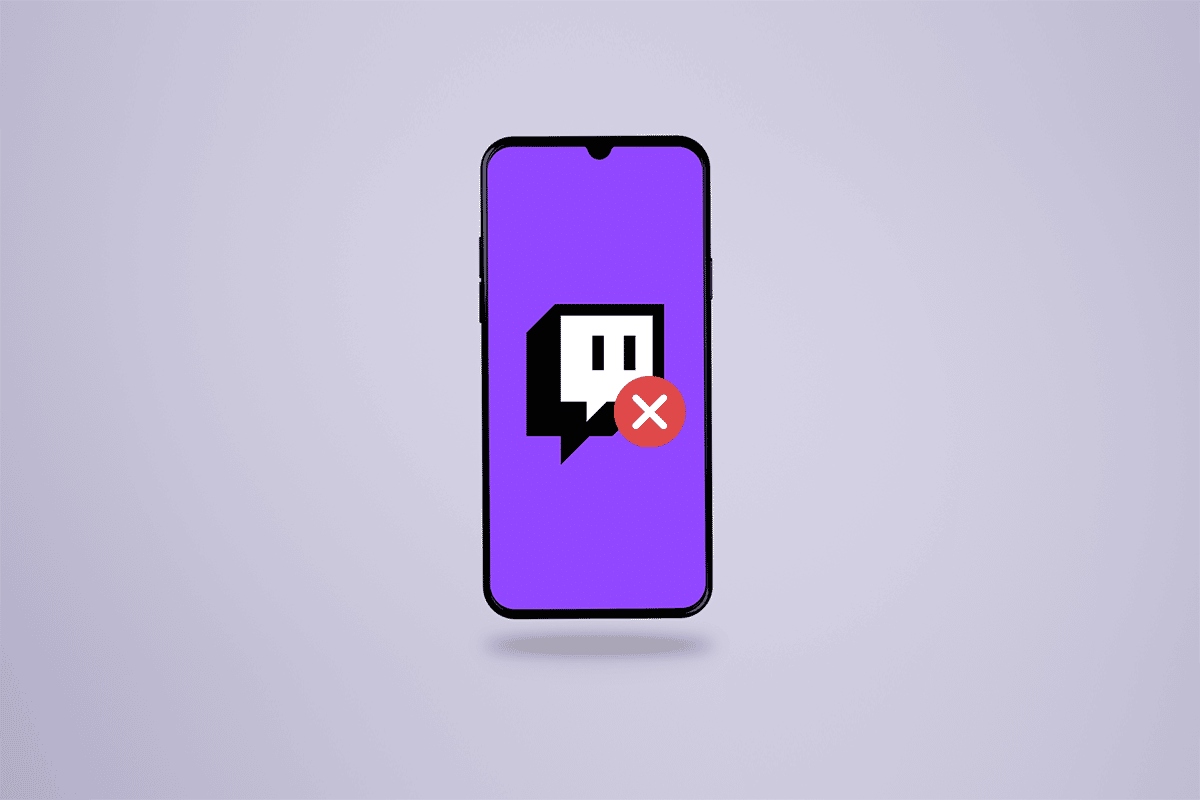
محتويات
- كيفية إصلاح تطبيق Twitch لا يعمل على Android
- الطريقة الأولى: إعادة تشغيل / إعادة تشغيل هاتفك
- الطريقة الثانية: تحقق من حالة خادم Twitch
- الطريقة الثالثة: ضبط التاريخ والوقت التلقائي للهاتف
- الطريقة الرابعة: تغيير جودة دفق Twitch
- الطريقة الخامسة: تحديث تطبيق Twitch
- الطريقة 6: اترك برنامج Twitch Beta
- الطريقة 7: امسح ذاكرة التخزين المؤقت والبيانات لتطبيق Twitch
- الطريقة 8: إعادة تثبيت تطبيق Twitch
كيفية إصلاح تطبيق Twitch لا يعمل على Android
هناك عدة أسباب لحدوث هذه المشكلة:
- تطبيق Twitch قديم
- إعدادات التاريخ والوقت غير صحيحة على الهاتف
- خوادم Twitch المعطلة
- بيانات التطبيق التالفة وذاكرة التخزين المؤقت
- مواطن الخلل في وضع جودة البث التلقائي
لذلك ، دعونا الآن نلقي نظرة على الحلول التي يمكنك من خلالها إصلاح تطبيق Twitch الذي لا يعمل على مشكلات Android على الفور.
ملاحظة : نظرًا لأن الهواتف الذكية لا تحتوي على نفس خيارات الإعدادات ، فإنها تختلف من مصنع لآخر. وبالتالي ، تأكد من الإعدادات الصحيحة قبل تغيير أي منها على جهازك. تم تنفيذ هذه الخطوات على MIUI 11 ، كما هو موضح في الرسوم التوضيحية أدناه.
الطريقة الأولى: إعادة تشغيل / إعادة تشغيل هاتفك
إنه أحد الحلول الأساسية والعملية التي يمكنها حل المشكلة التي تواجهها دون اتباع أي خطوات معقدة.
1. اضغط على زر التشغيل في هاتفك وانقر على خيار إعادة التشغيل ، كما هو موضح أدناه.
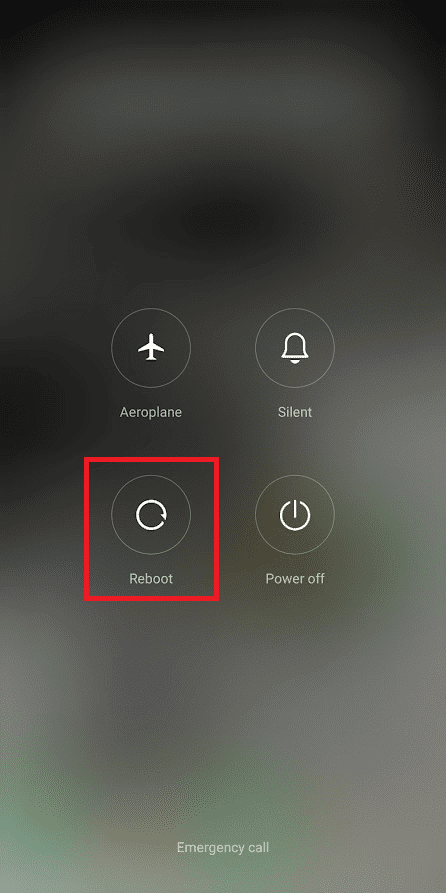
2. اضغط على خيار إعادة التشغيل مرة أخرى إذا طُلب منك ذلك وانتظر حتى يكمل الهاتف عملية إعادة التشغيل.
3. افتح تطبيق Twitch ومعرفة ما إذا كان تطبيق Twitch لا يعمل بنظام Android قد تم إصلاحه أم لا.
اقرأ أيضًا : إصلاح أوضاع Twitch التي لا يتم تحميلها في نظام التشغيل Windows 10
الطريقة الثانية: تحقق من حالة خادم Twitch
يمكنك زيارة صفحة Downdetector Twitch لمعرفة ما إذا كانت هناك أي اضطرابات في الخادم من جانب Twitch. إذا كانت هناك عدة تقارير حول عدم عمل تطبيق Twitch بسبب مشكلات الخادم ، فسيقوم فريق دعم Twitch بإصدار إعلان وسيتم إصلاح المشكلة من خلالهم في أقرب وقت ممكن. هذه الطريقة ستجيب بالتأكيد على استفسارك في Twitch down الآن.
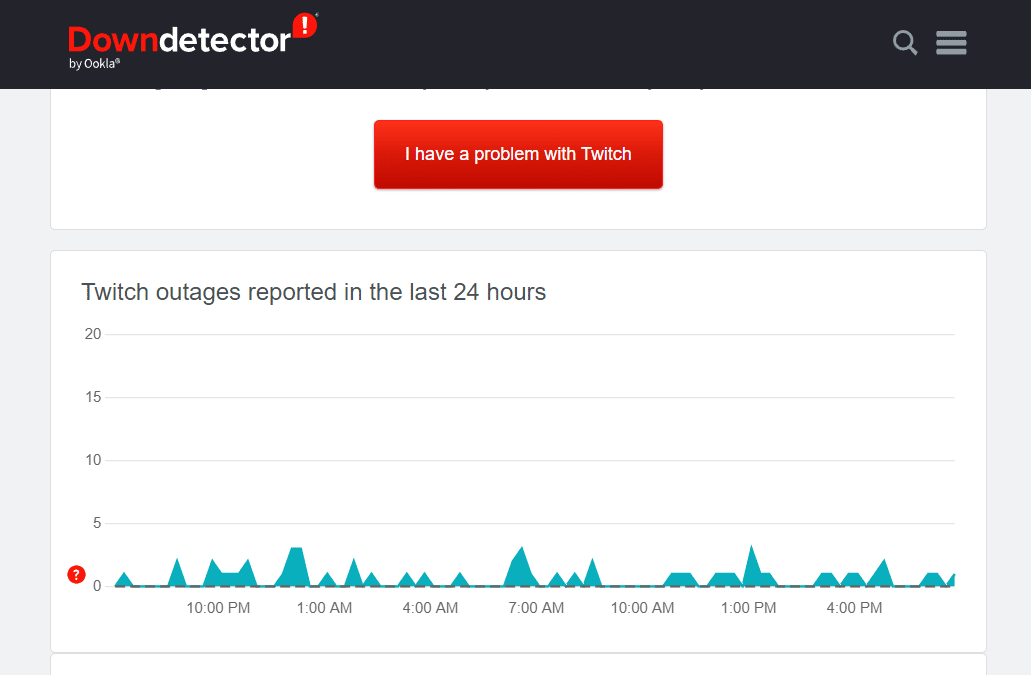
الطريقة الثالثة: ضبط التاريخ والوقت التلقائي للهاتف
بعض التطبيقات مثل Twitch تستعلم عن تاريخ ووقت أي جهاز لتنفيذ بعض الإجراءات الحيوية. إذا قمت بتعيين التاريخ والوقت على جهازك يدويًا أو بشكل غير صحيح ، فقد تسأل عن Twitch down الآن لأنه لن يعمل بشكل صحيح. اتبع الخطوات القادمة لتعيين التاريخ والوقت تلقائيًا على هاتف Android الخاص بك.
1. افتح تطبيق " الإعدادات " على هاتفك.
2. حدد موقع وانقر فوق إعدادات إضافية ، كما هو موضح.
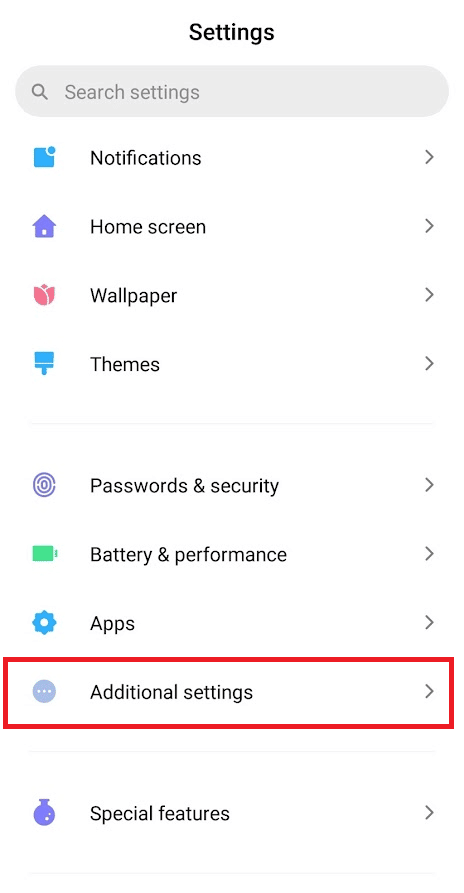
3. اضغط على التاريخ والوقت .
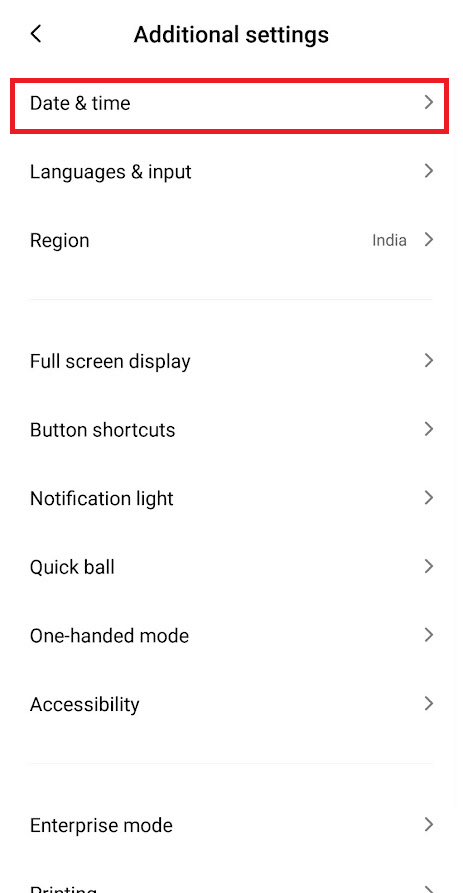
4. قم بتشغيل مفتاح التبديل الخاص بالبيانات والوقت التلقائي والمنطقة الزمنية التلقائية ، كما هو موضح أدناه.
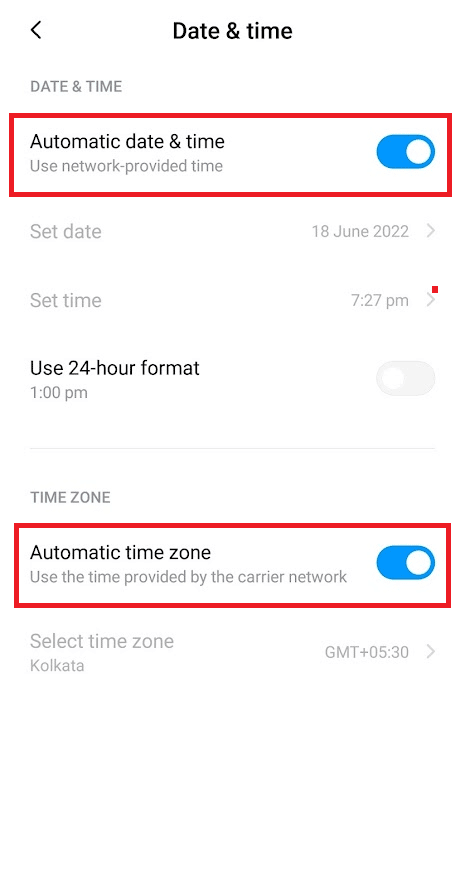
اقرأ أيضًا : كيفية تنشيط حساب Twitch
الطريقة الرابعة: تغيير جودة دفق Twitch
يتسبب أحد أخطاء Twitch الشائعة في عدم عمل تطبيق Twitch عندما يتم ضبط البث الذي تشاهده على جودة الفيديو التلقائية. لذلك ، ستواجه تأخيرًا وتخزينًا مؤقتًا أثناء مشاهدة أي بث على Twitch في وضع جودة الفيديو التلقائي. لإصلاح هذه المشكلة ، اتبع الخطوات التالية لتغيير جودة البث.
1. افتح تطبيق Twitch على هاتف Android.
2. اضغط على أي دفق مطلوب من علامة التبويب اكتشاف لفتحه.
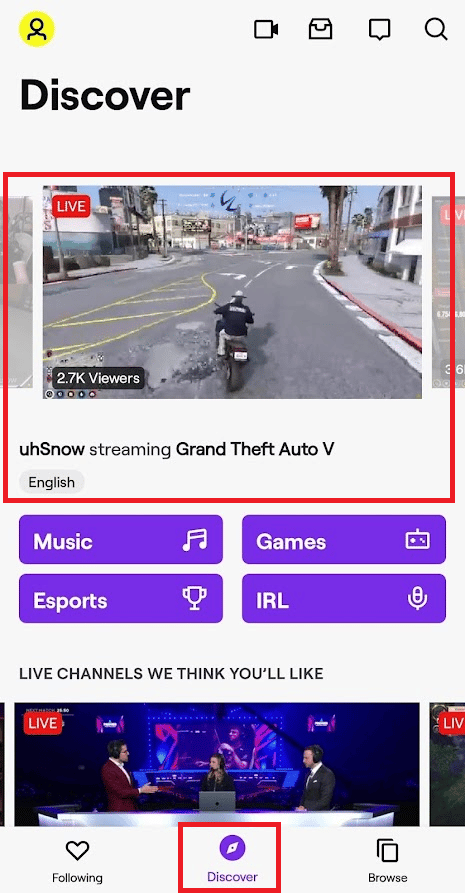
3. اضغط على رمز ترس الإعدادات من الزاوية اليمنى العليا ، كما هو موضح.

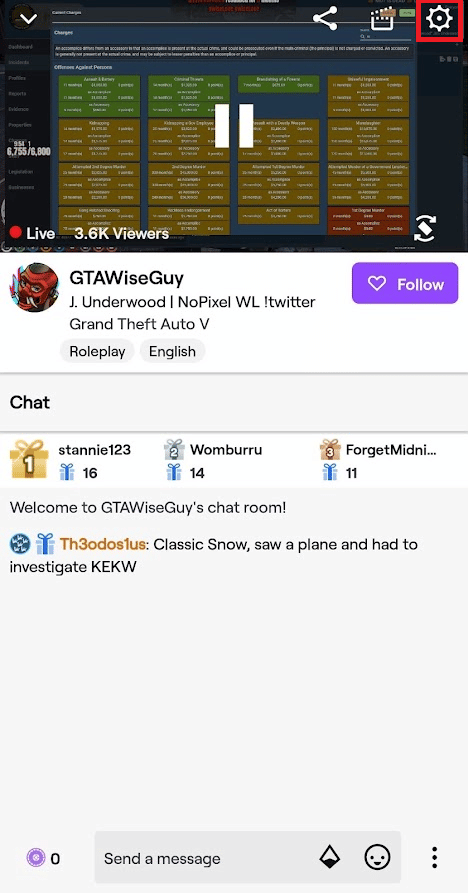
4. انقر فوق أي خيار جودة بخلاف "تلقائي" ضمن قسم " خيارات الجودة " ثم انقر فوق " تطبيق " ، كما هو موضح.
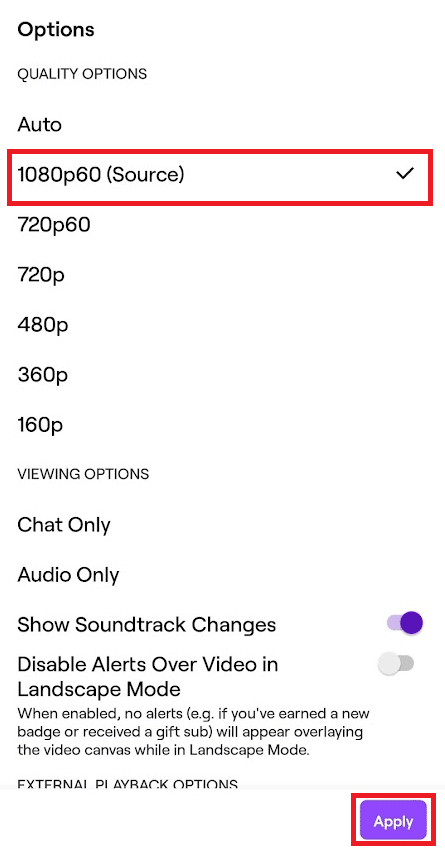
الطريقة الخامسة: تحديث تطبيق Twitch
يعد تحديث التطبيق نفسه الذي يواجه جميع المشكلات هو أفضل طريقة لإصلاحها دفعة واحدة. اقرأ واتبع الخطوات أدناه لتحديث تطبيق Twitch الخاص بك.
1. افتح تطبيق Play Store وابحث عن تطبيق Twitch من شريط البحث.
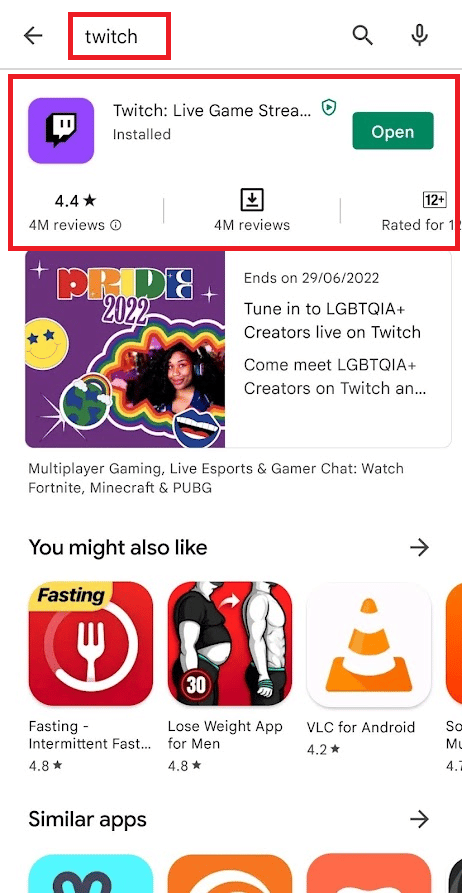
2 أ. اضغط على خيار التحديث لتحديث تطبيق Twitch إلى أحدث إصدار.
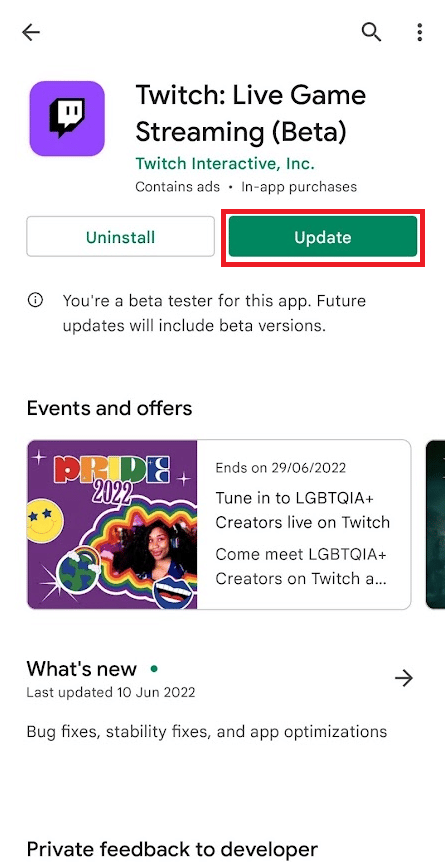
2 ب. إذا تم تحديث التطبيق بالفعل إلى أحدث إصدار ، فسترى خياري فتح وإلغاء التثبيت . لذلك ، استمر في الطرق التالية لإصلاح المشكلة المطلوبة.
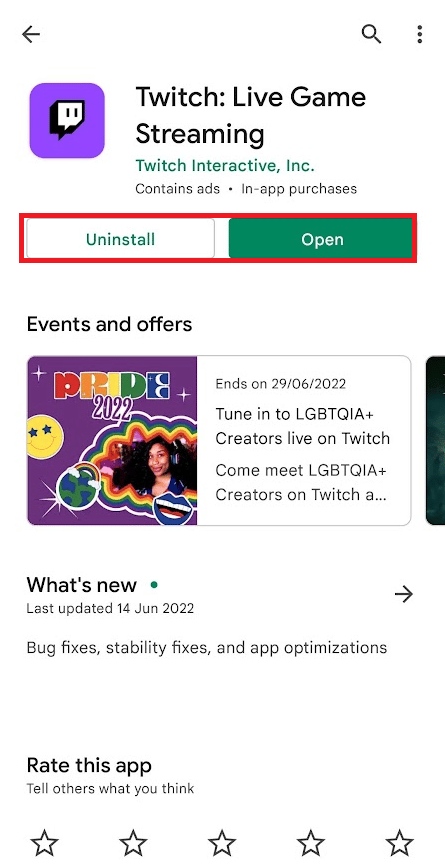
اقرأ أيضًا : 15 من أفضل مواقع البث الرياضي المجانية
الطريقة 6: اترك برنامج Twitch Beta
تم تصميم برامج بيتا لاختبار بعض الأخطاء النشطة التي تسبب العديد من المشكلات في التطبيق. إذا كنت جزءًا من أحد هذه البرامج التجريبية لتطبيق Twitch ، فقد تواجه تطبيق Twitch لا يعمل بنظام Android باستمرار. نفذ الخطوات التالية على هاتفك لإلغاء الاشتراك في البرنامج التجريبي لإصلاح المشكلات التي تواجهها في النهاية.
1. افتح تطبيق Play Store وابحث عن تطبيق Twitch من شريط البحث.
2. قم بالتمرير لأسفل وانقر على مغادرة .
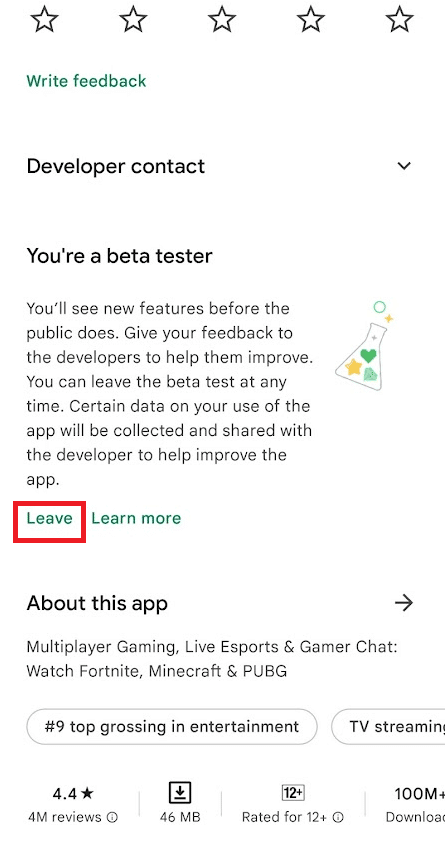
3. اضغط على مغادرة مرة أخرى لتأكيد النافذة المنبثقة.
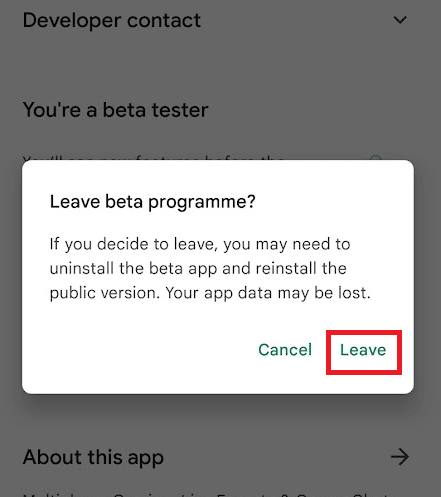
الطريقة 7: امسح ذاكرة التخزين المؤقت والبيانات لتطبيق Twitch
بعد كل الطرق ، إذا لم يتم إصلاح المشكلة ، فقم بمسح ذاكرة التخزين المؤقت وبيانات تطبيق Twitch.
1. افتح تطبيق الإعدادات واضغط على خيار التطبيقات .
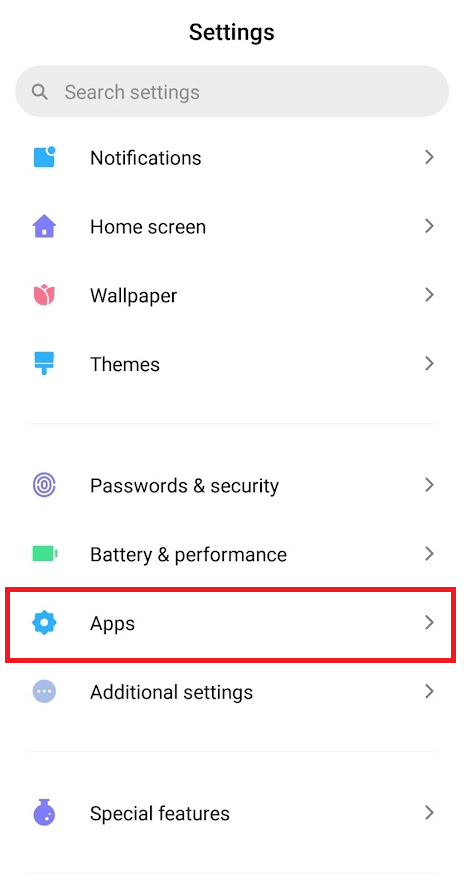
2. اضغط على إدارة التطبيقات .
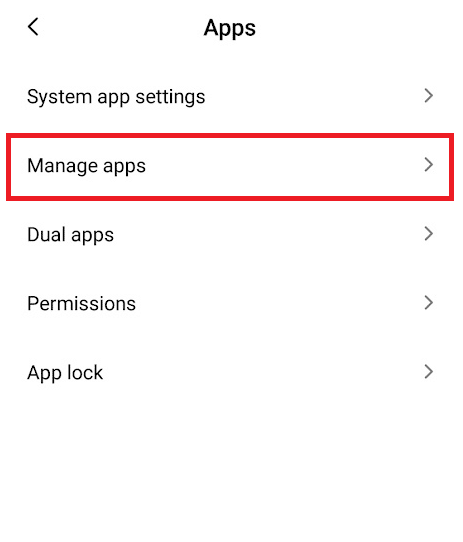
3. حدد موقع Twitch واضغط عليه من القائمة ، كما هو موضح.
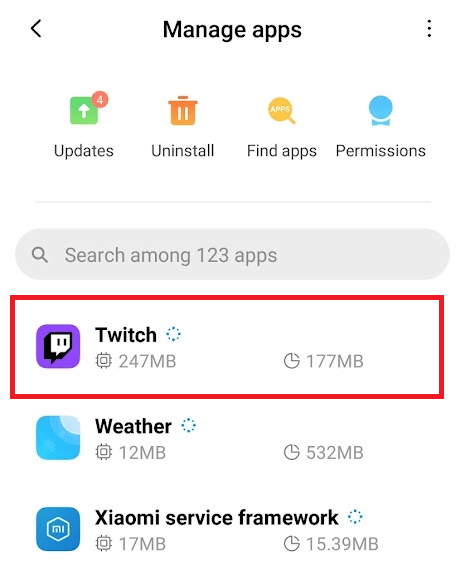
4. اضغط على خيار مسح البيانات من الأسفل ، كما هو موضح.
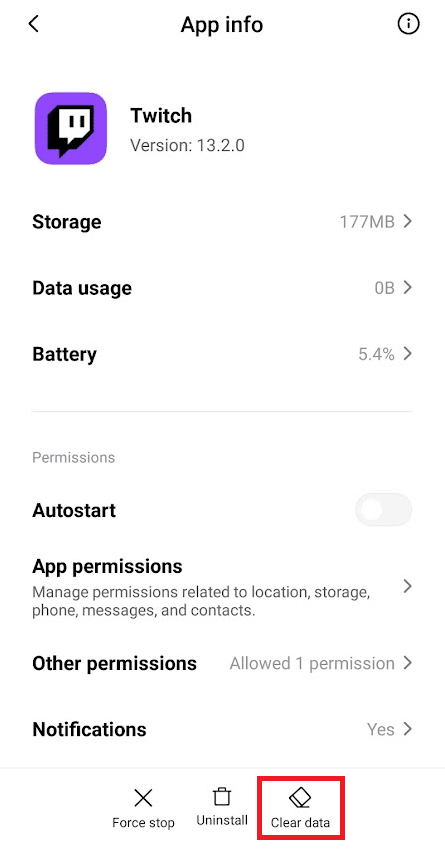
5. اضغط على مسح ذاكرة التخزين المؤقت> مسح جميع البيانات واحدة تلو الأخرى.
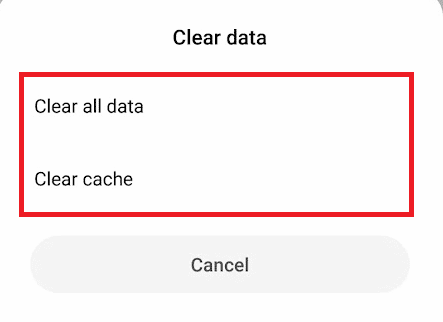
اقرأ أيضًا : إصلاح AdBlock لا يعمل على Twitch
الطريقة 8: إعادة تثبيت تطبيق Twitch
أخيرًا ، إذا لم ينجح شيء ، فستحتاج إلى إعادة تثبيت تطبيق Twitch على جهازك لتنزيل أحدث إصدار من التطبيق.
1. افتح تطبيق Play Store وابحث عن تطبيق Twitch من شريط البحث.
2. اضغط على خيار إلغاء التثبيت .
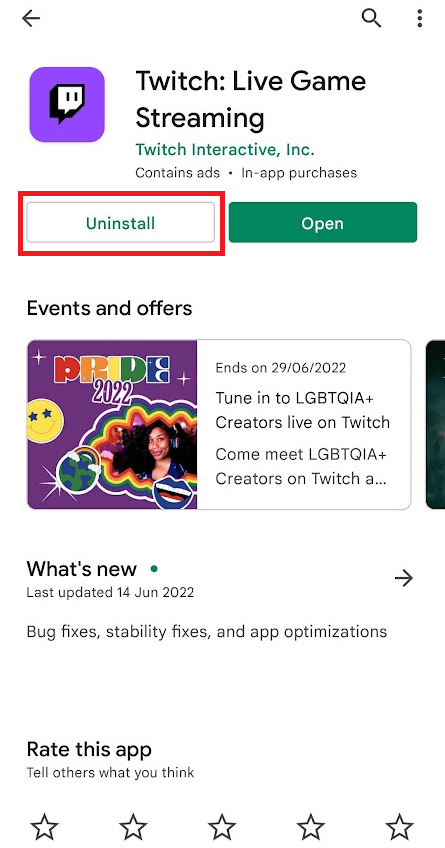
3. بعد اكتمال إلغاء التثبيت ، انقر فوق "تثبيت " لإعادة تثبيته.
4. بعد إعادة التثبيت ، قم بإعداد تطبيق Twitch باستخدام حسابك ومعرفة ما إذا كانت المشكلة التي تمت مناقشتها قد تم إصلاحها أم لا.
موصى به :
- كيفية تحويل رصيد بطاقة هدايا أمازون إلى حساب آخر
- إصلاح Pokemon Go Adventure Sync لا يعمل على Android
- إصلاح Twitch لا يعمل على Chrome
- دليل لتنزيل Twitch VODs
نأمل أن تكون قد حصلت على الإجابة عن سؤال Twitch down الآن وتعلم طرق إصلاح تطبيق Twitch الذي لا يعمل على Android. لا تتردد في التواصل معنا باستفساراتك واقتراحاتك عبر قسم التعليقات أدناه. أخبرنا عن الموضوع الذي تريد التعرف عليه في مقالتنا التالية.
